随着互联网技术的飞速发展,电商平台成为人们购买电子产品的主要渠道之一。而在琳琅满目的电子产品中,联想办公笔记本以其卓越的性能和稳定性,成为了不少商务人...
2025-04-09 0 笔记本
在使用笔记本电脑时,有时可能会遇到屏幕不显示的问题。这种情况下,用户可能会感到困惑和焦虑。本文将介绍一些常见的原因和解决方法,以帮助用户尽快恢复笔记本电脑的正常显示。

检查电源和亮度设置
-检查电源是否连接正常,笔记本是否处于待机或休眠状态。
-调整亮度设置,确保屏幕没有被无意间调暗。

尝试重新启动
-重新启动笔记本电脑,有时软件或系统问题会导致屏幕不显示。
-如果问题仍然存在,可以尝试强制关机后再次启动。
外接显示器
-连接笔记本电脑到外接显示器,检查是否可以正常显示。

-如果外接显示器可以正常工作,问题可能出在笔记本的屏幕上。
检查硬件连接
-检查屏幕数据线是否松动或损坏,尝试重新插拔连接线。
-检查其他硬件部件,如显卡和内存,是否安装正确并紧固。
更新和恢复驱动程序
-检查设备管理器,查看显示适配器是否正常工作,如有问题则更新驱动程序。
-如果最近更改了驱动程序,尝试回滚到之前的版本或进行系统还原。
运行故障排除工具
-使用笔记本自带的故障排除工具,如Diagnostics或HardwareTest,对硬件进行测试和修复。
-运行操作系统的自动修复工具,如Windows的系统修复或恢复模式。
清理和保养屏幕
-清理屏幕表面的灰尘和污垢,使用柔软的布料轻轻擦拭。
-避免使用化学清洁剂,以免对屏幕造成损害。
检查并修复操作系统
-检查操作系统是否有更新,安装最新的补丁和修复程序。
-扫描并清除可能存在的病毒或恶意软件。
重置操作系统
-如果问题仍然存在,可以考虑重置操作系统,将其恢复到出厂设置。
-在进行重置之前,务必备份重要的文件和数据。
查找专业帮助
-如果经过多次尝试仍无法解决问题,可以咨询专业的技术支持人员。
-他们可能需要进一步检查和修复笔记本电脑的硬件或软件问题。
避免类似问题的发生
-定期清理笔记本电脑的内部和外部,保持散热良好,避免硬件故障。
-定期备份重要的文件和数据,以防止数据丢失。
调整使用环境
-避免在过热或潮湿的环境中使用笔记本电脑。
-使用垫子或支架来提高笔记本电脑的散热性能。
购买延长保修
-考虑购买延长保修服务,以便在出现问题时能够得到更好的维修支持。
-笔记本电脑屏幕不显示可能由多种原因引起,如电源问题、软件故障、硬件连接问题等。
-用户可以通过检查电源和亮度设置、重新启动、外接显示器、检查硬件连接等方法来尝试解决问题。
-如果问题仍然存在,可以考虑更新驱动程序、运行故障排除工具、清理屏幕、重置操作系统等方法。
-如果无法解决问题,应及时寻求专业帮助,并在日常使用中注意保养和维护。
笔记本电脑屏幕不显示是一个常见的问题,但通过逐步排除和尝试不同的解决方法,大多数问题可以得到解决。及时保养和维护笔记本电脑,避免在恶劣的环境下使用,以及购买延长保修服务,都有助于减少屏幕不显示问题的发生。最重要的是,在遇到问题时保持耐心和冷静,寻求专业人士的帮助。
标签: 笔记本
版权声明:本文内容由互联网用户自发贡献,该文观点仅代表作者本人。本站仅提供信息存储空间服务,不拥有所有权,不承担相关法律责任。如发现本站有涉嫌抄袭侵权/违法违规的内容, 请发送邮件至 3561739510@qq.com 举报,一经查实,本站将立刻删除。
相关文章

随着互联网技术的飞速发展,电商平台成为人们购买电子产品的主要渠道之一。而在琳琅满目的电子产品中,联想办公笔记本以其卓越的性能和稳定性,成为了不少商务人...
2025-04-09 0 笔记本

随着科技的进步,笔记本电脑不仅在性能上不断升级,外观设计也越来越受到用户的青睐。深空灰色调以其典雅、稳重、富有科技感的魅力,成为许多笔记本电脑的热门颜...
2025-04-09 1 笔记本
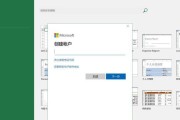
随着个人电脑需求的多样化,小米笔记本凭借其高性价比赢得了市场的青睐。然而,关于小米笔记本是否支持慢充功能以及如何设置的疑问也逐渐增多。本文将针对这些问...
2025-04-09 1 笔记本

在日常使用笔记本电脑的过程中,用户可能需要根据个人喜好或特定工作需求调整显示效果。小米笔记本的灰度显示功能,可以通过调整屏幕显示来减少眼睛疲劳,或更好...
2025-04-09 1 笔记本

我们经常在电脑配置上听到“内存条”这个名词,但在某些场合,“机带”也被提及。机带和内存条是同一个东西吗?对于使用笔记本的用户来说,如何正确地使用内存条...
2025-04-08 2 笔记本

随着数字化办公和学习的普及,笔记本电脑已经成为了我们日常生活中不可或缺的伴侣。作为全球领先的电脑制造商之一,戴尔笔记本以其优良的性能和用户体验赢得了众...
2025-04-08 2 笔记本